VSCode for Mac
正文
考虑到pycharm 启动还是需要点时间,所以决定尝试把工作转移到vscode试试,记录下vscode的使用过程。
安装
直接去官网下载
下载完后居然是个独立app无需安装,直接解压后丢到应用程序里就行。
sftp同步服务器程序
shift+command+x打开扩展输入sftp安装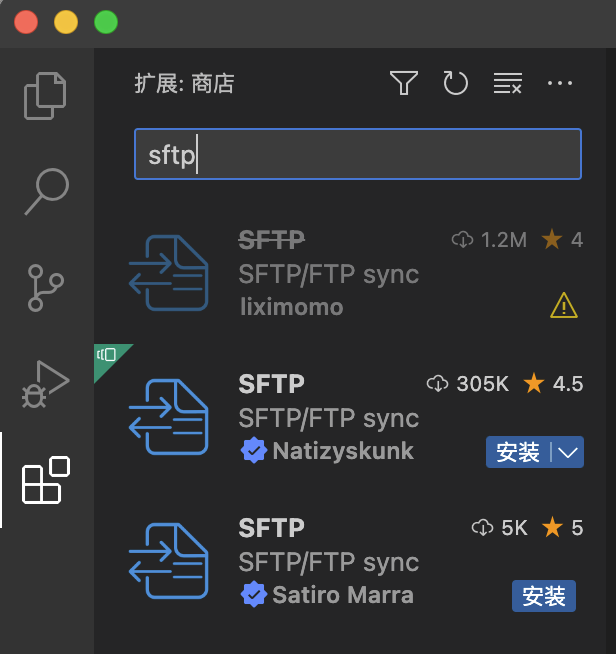
shitf+command+p打开配置文件SFTP:config进行设置。我这里两个服务器上都有这个项目所以要设置两个,并且一个服务器是私钥免密(gpu),一个是公钥免密(gpu2)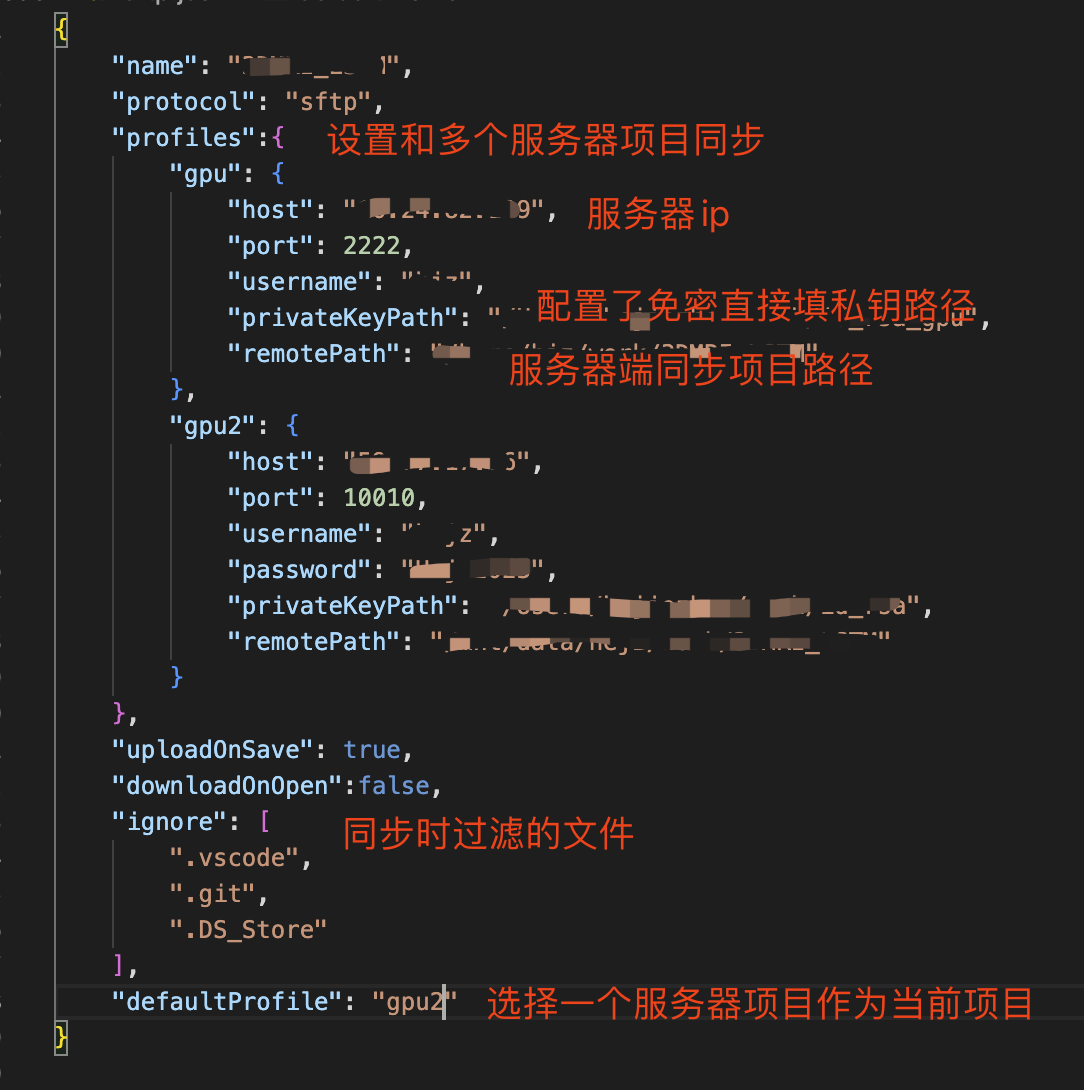
服务器端进行run和debug
shift+command+x打开扩展输入ssh安装(不知道为啥我的显示安装时出错,手动下载后把vsix文件拖拽到扩展搜索那安装的,一定要拖到扩展:商店的列表那一块)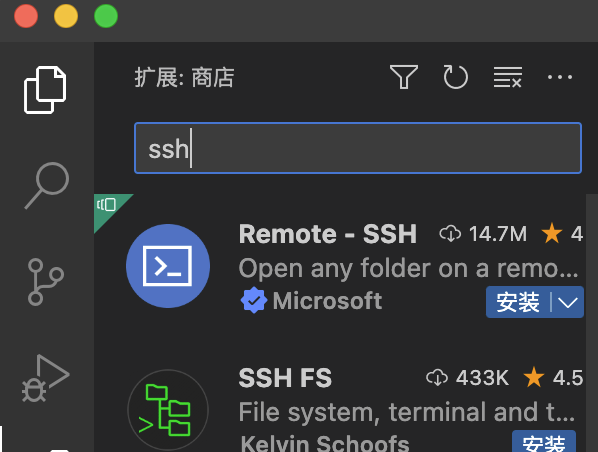
左侧小电脑里面就有本地ssh配置过的服务器列表
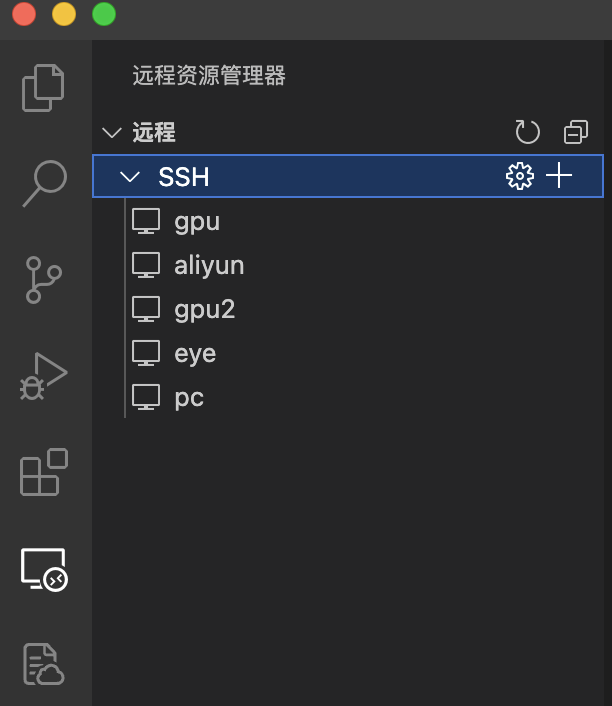
点击小齿轮选择config (与ssh配置一致,如果之前本地配置过,那这里自动就有了无需配置)
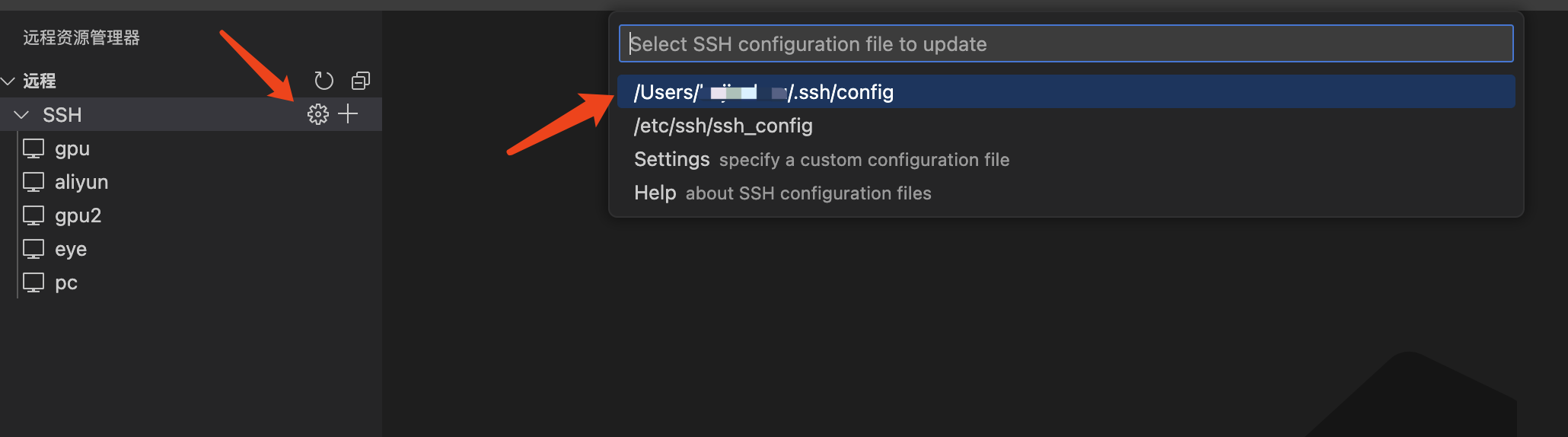
选择服务器,会弹出一个新的窗口,就是ssh到远程服务器上了,选择要debug的项目。
shift+command+x打开扩展输入python安装(这里会现实在服务器端安装,会比较慢)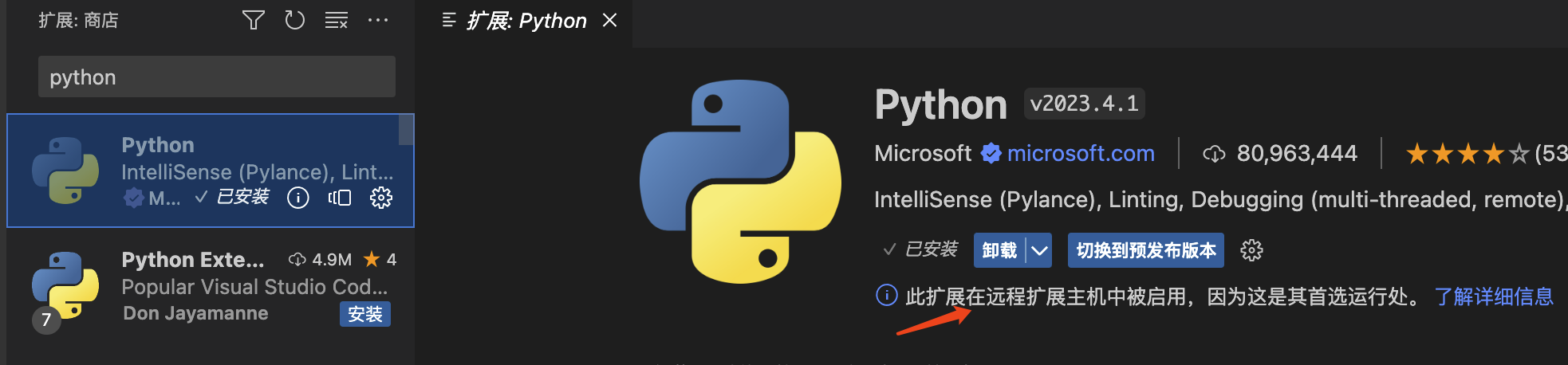
shift+command+p输入python:选择解释器,就可以看到服务器端所有解释器了。
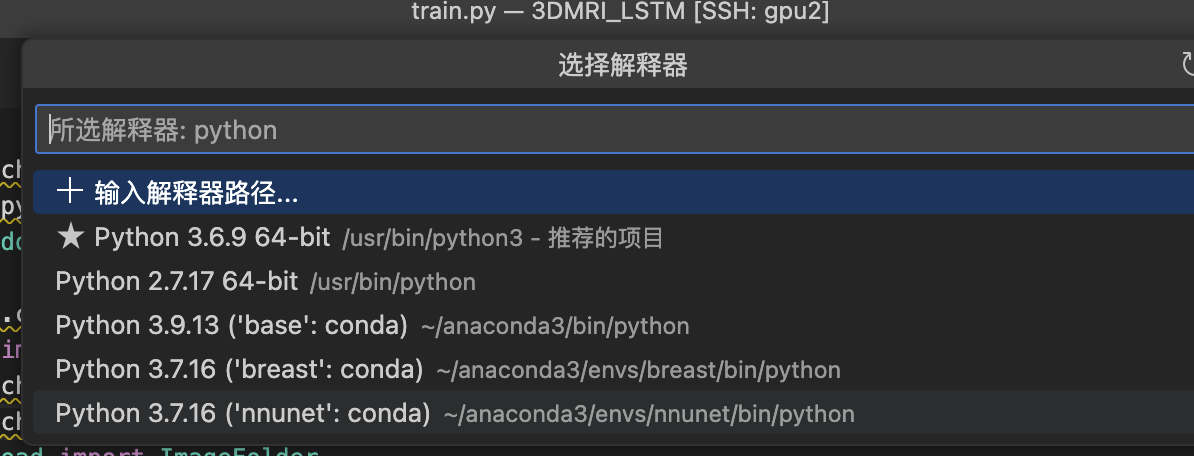
VSCODE 之tensorboard
vscode中已经集成了tensorboard,所以可以直接在vscode中看到tensorboard
快捷键shift+command+p 输入Python: 启动Tensorboard然后选择路径即可
本博客所有文章除特别声明外,均采用 CC BY-SA 4.0 协议 ,转载请注明出处!